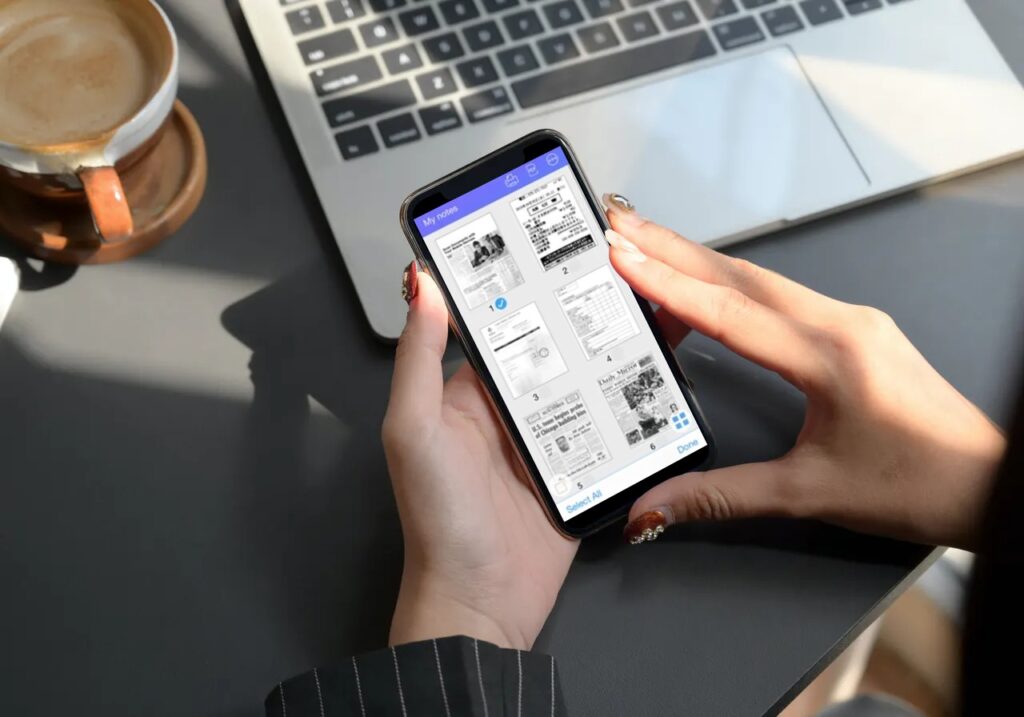デジタル化が進んでいる現代で、紙に印刷された写真や書類などをスマホやパソコンで扱いたいと言う人は少なくないと思います。しかし、データとして扱うにはスキャナーを用意する必要があります。ここでスキャナーいらずで簡単に紙の写真や書類をデータにすることができるのがOCR文字読み取りアプリです。
今回はスマホ対応のOCR機能や文字読み取りアプリの選び方、おすすめ文字読み取りアプリをご紹介致します。OCR機能を搭載しているおすすめのアプリや、スマホで文字を読み取り文字認識できるOCRアプリも紹介します。
そもそも文字認識アプリとは?
文字読み取りアプリとは、文章や写真などが印刷された紙をスマホのカメラでスキャンしてデータとして取り込むためのアプリです。「カメラで写真を撮ればいいのでは?」と思う人もいると思います。しかし、普通のカメラで書類などを撮影するだけでは、影や歪みなどで文字が読みづらかったりQRやバーコードが読み込めないということが起こる可能性があります。そこで、文字読み取りアプリを使用し影や歪みを補正することでより見やすいデータとして保存でき、普通のカメラで写真を撮った時に起こる問題を未然に防ぐことができます。
また、「OCR」と言われるスキャンした書類のテキストを読み取り、文字として保存することができる機能を備えたOCR文字読み取りアプリもありますので、目的に合った文字読み取りアプリを選びましょう。
スマホでもPDFファイルを編集することができるアプリとは?:こちらをご覧ください。
目的に合わせた文字認識アプリの選び方

文字認識アプリの自動認識・手動認識
文字読み取りアプリは、認識機能を2つに分けることができます。
1つ目は、自動認識機能です。自動認識では、文字や書類、写真などを自動で認識してスキャンすることができ、手動で認識する必要がない分、作業効率を上げることができます。そのためスキャンするものが大量にある場合などにおすすめです。しかし、デメリットとして自動で認識するということもあり、認識がずれたりする可能性があります。そのため自動で認識しやすくするために、明るくて平らな環境を用意する必要があります。
2つ目は、手動認識機能です。手動認識では、スキャンするものを手動で認識することにより、正確なスキャンをすることができます。一枚一枚手動で行わなければいけないので少し手間が掛かりますが、自分で認識させることができるので必要な部分だけをスキャンしたり、少し読み込みづらい環境であっても正確にスキャンすることができます。
このように自動認識と手動認識、それぞれのメリット・デメリットを考え使用用途に合わせて文字読み取りアプリを選ぶことをおすすめします。
文字認識アプリが結合機能を実装しているか
結合機能とは、スキャンした複数のページを1つのファイルとして保存する機能のことです。
結合機能が備わっていない文字読み取りアプリでページ数の多い書類などをスキャンする場合、同じ書類なのに1ページごとに保存され、データの整理などが大変で扱いづらくなってしまうということがあります。このようにページ数の多い書類などをスキャンする予定の人は、結合機能が備わっている文字読み取りアプリをおすすめします。
文字認識アプリがクラウド機能に対応しているか
文字読み取りアプリは、普段から使っているスマホで使用するのが一番扱いやすいです。しかし、スマホだけでなくスキャンしたデータをパソコンやタブレットといった他のデバイスでも扱いたい時があると思います。そこで活躍するのがクラウドサービスです。ほとんどの文字読み取りアプリがクラウド対応してはいるものの、「どのクラウドサービスが対応しているのか」が異なります。普段から使っているクラウドサービスが対応している文字読み取りアプリを選ぶことをおすすめします。
文字読み取りアプリにOCR機能が実装されているか
OCR機能とは文字認識機能の略で、スキャンした文章を文字として認識し、テキストとして起こすという機能です。紙に書かれた文字をテキストに起こすのが面倒な時や、文字数が多い時などにおすすめなのが文字認識(OCR)機能です。高性能なものでは手書きの文章を文字として認識し読み取ることができるスマホ対応のOCR文字読み取りアプリもあります。手書きの書類などを扱う機会が多い方は、手書きの文字を文字認識するのに対応したスマホ対応のOCR文字読み取りアプリを選んでみるのをおすすめします。
文字読み取りアプリがイラストの読み込みと編集機能に対応しているか
文字読み取りアプリには、書類などに書かれている文字を読み込むのを得意とする文字読み取りアプリのほかに、イラストや絵を読み込むのを得意とする文字読み取りアプリがあります。自分で描いた絵などをデータとして読み込みたい人には、イラストを読み込むのを得意とした文字読み取りアプリをおすすめします。活用方法としては文字読み取りアプリでモノクロの絵を、ペイントアプリで色を付けるなんてこともできます。
動画作成も簡単!手描きアニメーションの作成方法!:こちらをご覧ください。
OCRを導入するメリットとは?
ここで、「OCR」という言葉を初めて聞いた方に向けて、OCRを導入することによるメリットを簡単に記載します。OCRの役割として大きく以下の3つのことが挙げられます。
-
- データ入力の手間削減による業務の効率化
- 文字(テキスト)データの読み取り
- 保存されたデータの検索
OCRを導入することにより、日々の業務効率的に繋がるということが大きなメリットです。
⭐合わせて読みたい OCR(文字認識機能)の基礎知識と導入によるメリットについて解説!:詳しくはこちらをご覧ください
おすすめの文字認識アプリ5選

1. モバイル端末でFAXに直接送信ができるOCR文字読み取りアプリ「Pocket Scanner」
Pocket Scannerの特徴として、スマホやタブレットといったモバイル端末から直接FAXを送信することができます。テレワークが推奨されデジタル化が進んでいる現在ですが、日本ではFAXを使用している会社が未だに数多く存在します。また、読み込んだデータをもとにサインの作成や画像でカスタムスタンプを作ることができ、とても自由度が高い文字読み取りアプリです。
基本的な機能として、ノートや書類、レシートなどをスキャンできるのはもちろんのこと、そのスキャンした画像にテキストや見出しの挿入をすることができます。もちろんOCR機能にも対応しておりますので、読み取りした文字をテキストとして起こすこともできます。その他にも高度な画像処理やクラウドサービスにも対応しており、オールマイティな無料で使えるおすすめOCR文字読み取りアプリです。

2. OCR機能に対応している文字読み取りアプリ
「Adobe Scan」
Adobe Scanは、名刺から書類までさまざまな形式で自動スキャンに対応しています。OCR機能にも対応しており、書類などの中の文字をテキストとして起こすことも可能です。編集機能もついており、スキャンした書類のトリミングや回転、色の補正などをすることもできます。Adobe Documentへのクラウド保存に対応しており、スキャンしたデータをパソコンやタブレットなどの他のデバイスで使用や保存することもできます。

3. ノートアプリとの相性抜群な文字読み取りアプリ
「Evernote Scannable」
Evernote Scannableとは、ノートアプリで有名なEvernote Corporationが提供している文字読み取りアプリです。この文字読み取りアプリの強みは何といってもノートアプリである「Evernote」との相性の良さです。クラウドサービスを利用してEvernoteと連携し、データの管理や編集することができます。文字読み取りアプリとしてのクオリティも高く、自動画質調整機能により、書類などを高画質に保存することができます。注意点としては、OCR機能には対応していない文字読み取りアプリということです。
ノートアプリEvernoteを使っている方は、文字読み取りアプリEvernote Scannableを使うことをお勧めします。

4. 様々なファイル閲覧形式があるOCR文字読み取りアプリ「FineScanner」
他の文字読み取りアプリでは書類をPDFでしか閲覧することができないなんてことがあります。しかし、Fine Scannerは、データを閲覧できるファイル形式がPDFに限られず、docxやtxtなど12種類もあります。閲覧できるファイル形式が12種類もあるので、仕事で書類を共有する時にスムーズに行えます。またOCR機能がついているのはもちろん、日本語や英語だけではなく193の言語を自動で認識することができ、それをテキストに起こすことが可能なので、扱っている言語が多い方におすすめなOCR文字読み取りアプリです。

5. 画質補正機能が優秀なOCR文字読み取りアプリ「CamScanner」
CamScannerの一番の特徴は、画質補正機能です。文字読み取りアプリはスキャナーを使わずに簡単にスキャンできる半面、スキャナー程画質がよくないと言う時があります。しかし、CamScannerは、画質補正の機能が優秀で、細かい文字までしっかりと高画質でスキャンすることが可能です。またクラウドサービスにも対応しているので他の端末で閲覧や編集することもできるOCR文字読み取りアプリです。

各文字読み取りアプリの比較
ご紹介した文字読み取りアプリを、分かりやすく文字読み取りアプリの選び方をふまえて表でまとめました。こちらの表をふまえて自分の用途にあった文字読み取りアプリを選んでみることをおすすめします。
| 認識 タイプ |
結合 |
クラウド 対応 |
OCR 機能 |
イラストの 読み込み |
|
| Pocket Scanner | 自動 | 〇 | 〇 | 〇 | 〇 |
| Adobe Scan | 自動 | 〇 | 〇 | 〇 | × |
| Evernote Scannable | 自動 | × | 〇 | × | 〇 |
| Fine Scanner | 自動 | × | 〇 | 〇 | 〇 |
| CamScanner | 自動 | 〇 | △ | 〇 | 〇 |
1番おすすめするOCR文字読み取りアプリはこれ!
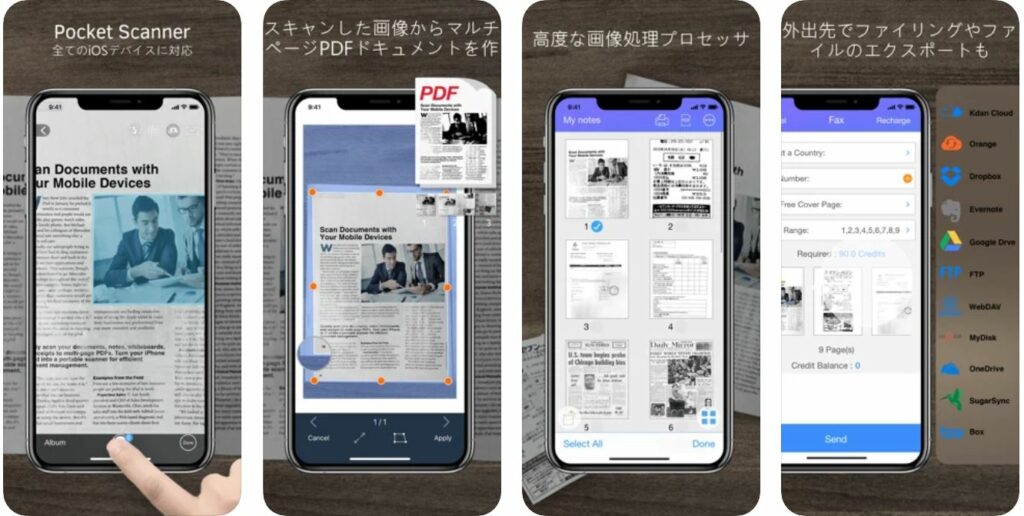
一番おすすめの文字読み取りアプリは、Pocket Scannerです。このOCR文字読み取りアプリは、無料で使えるのはもちろんのこと、先ほど説明した選ぶうえでのポイントである、撮った写真をそのままPDFデータに変換する機能や複数の写真データをPDFファイルで結合する機能、クラウド上でデータを共有するクラウド機能を全て押さえています。撮ったデータを見やすくするための高度画像スキャン機能も内蔵されています。
また、スマホなどのモバイル端末からFAXへの印刷・送信機能はビジネスの場面でとても役に立ちます。特におすすめすべき機能である、撮ったデータに電子サインを可能にする電子サイン機能ではペーパーレス化を進めることができます。
もちろんOCR機能にも対応しており、オールマイティに使うことができるおすすめのOCR文字読み取りアプリなのでどれを使うか迷っている方は、Pocket Scannerを使うことをおすすめします。
資料作成にも役立つ!おすすめノートアプリとは:【アイデア整理のための便利ノートアプリはこれ!】情報共有にも最適
PDF ReaderでPDFをOCR機能でテキスト変換する手順
OCR専用のアプリではないですが、PDF ReaderでもOCR機能でテキスト変換をすることができます。手順は以下のとおりです。
- 「Scanner & OCR」アイコンをタップするとテキスト認識が開始します。
- OCR機能が自動的に言語を検出します。また、右上の「言語」アイコンをタップして設定することもできます
手書き文字読み取りアプリ:まとめ
手書き文字などをテキストにする読み取りアプリについて、選び方やOCRの解説、また無料で使えるおすすめの文字読み取りアプリを紹介してきました。デジタル化が進んでいる現在でも紙での書類や写真が使われてているのが現状です。文字読み取りアプリは、そのような書類や写真をデジタル化しビジネスの場面において作業効率を上げることができます。
特にOCR機能は、スキャンした文章を文字として認識しテキストとして起こすことができるので非常に便利でおすすめな機能です。今後のビジネスを文字読み取りアプリの活用でより良い物にしてみてはいかがでしょうか。